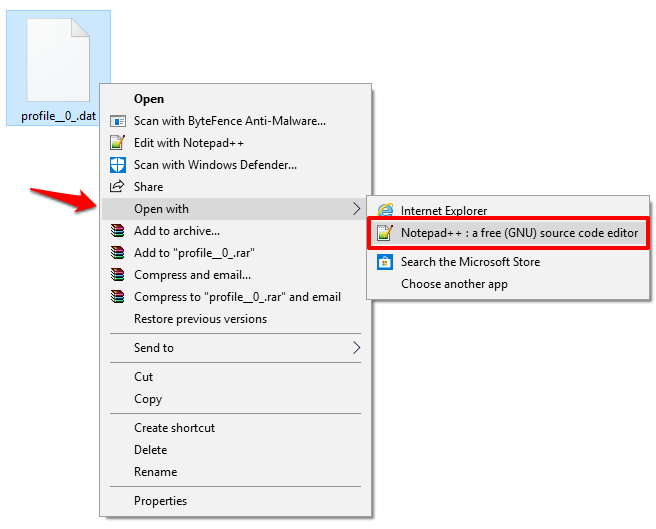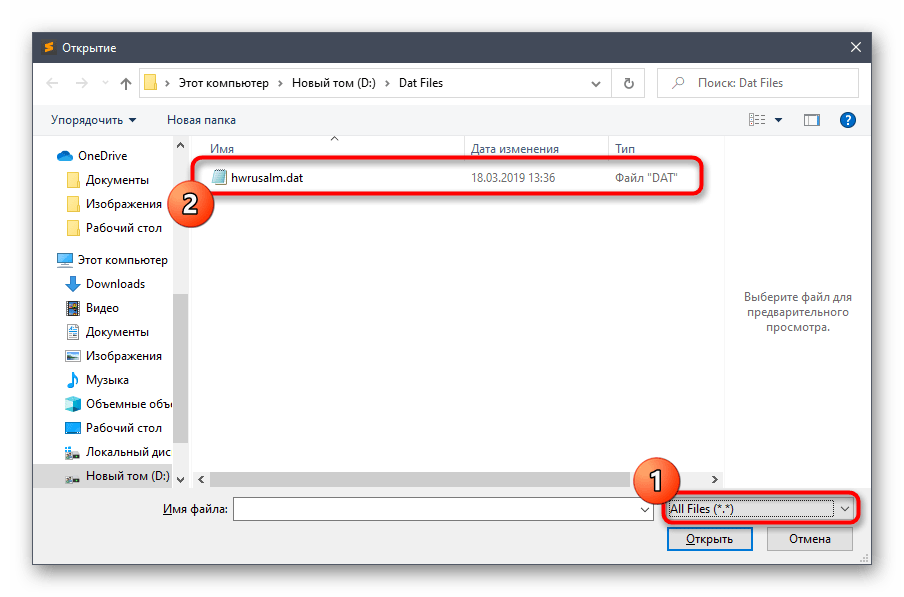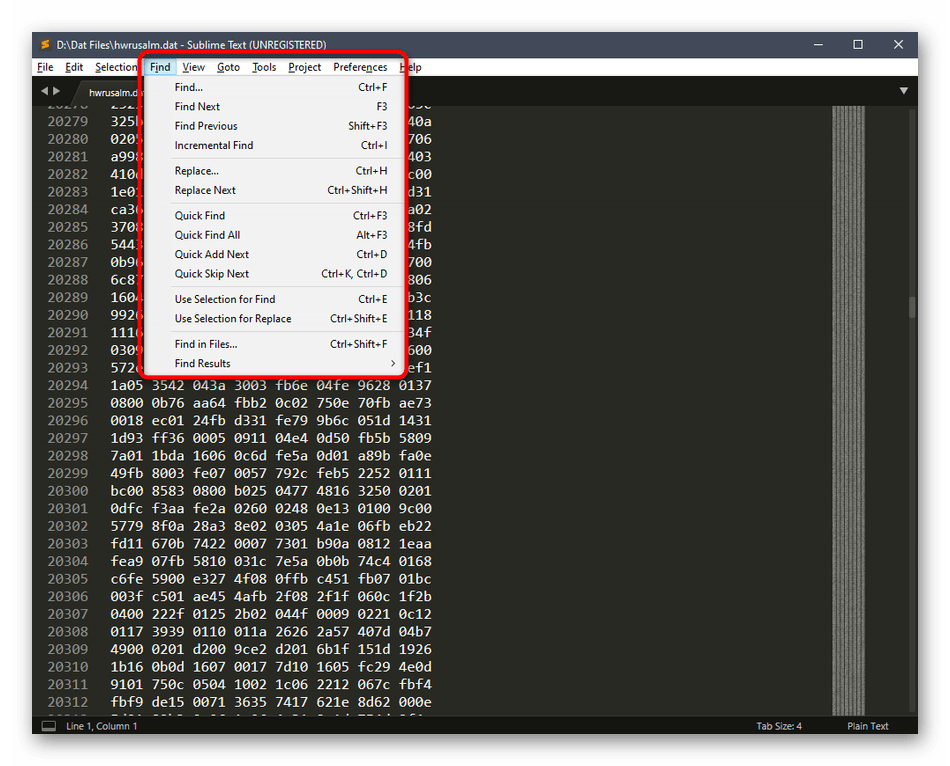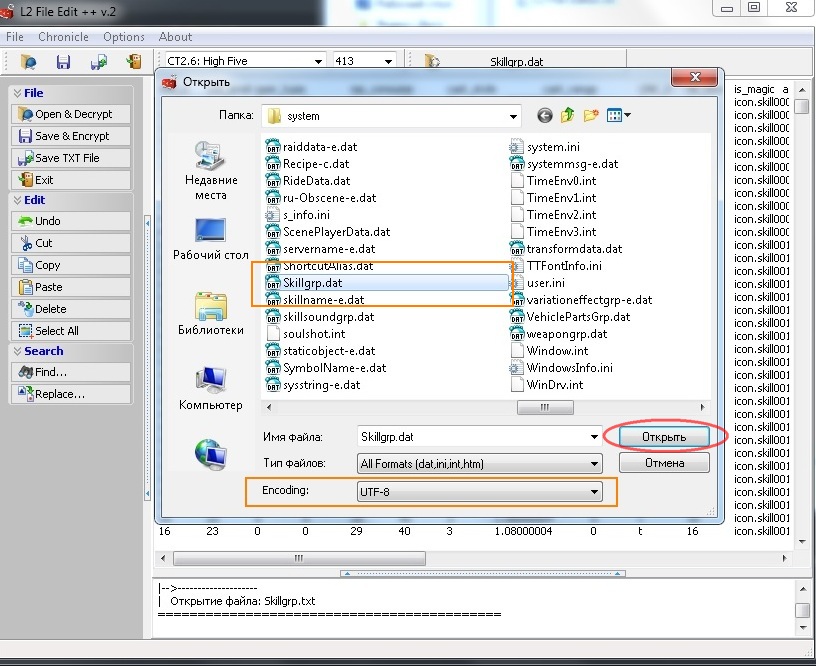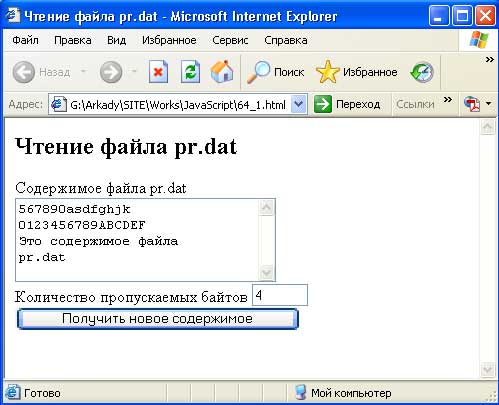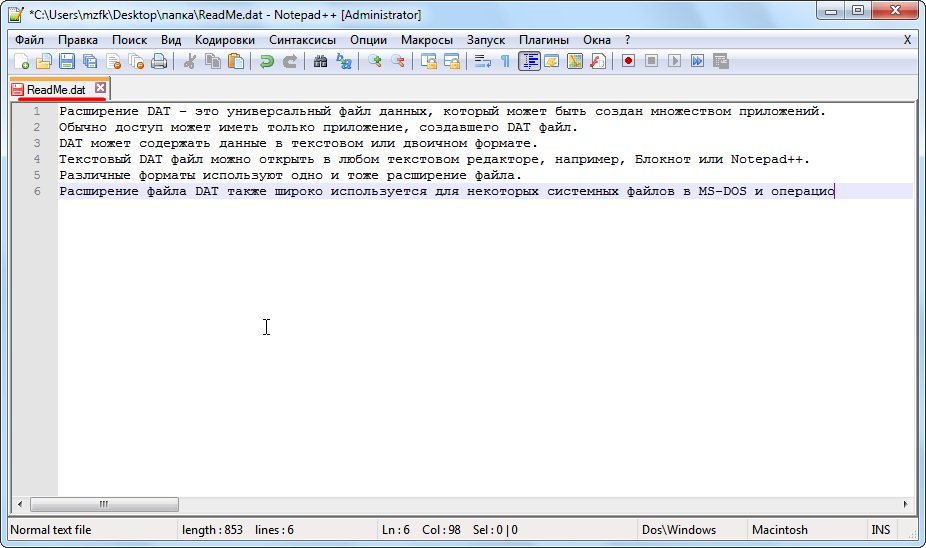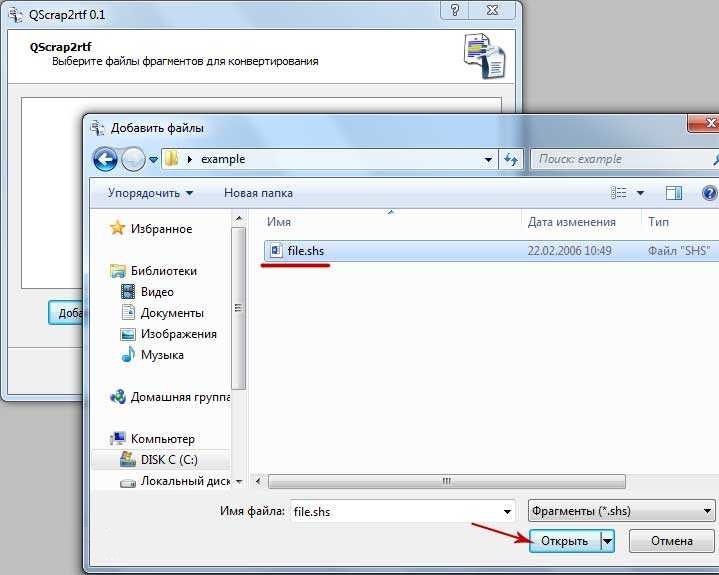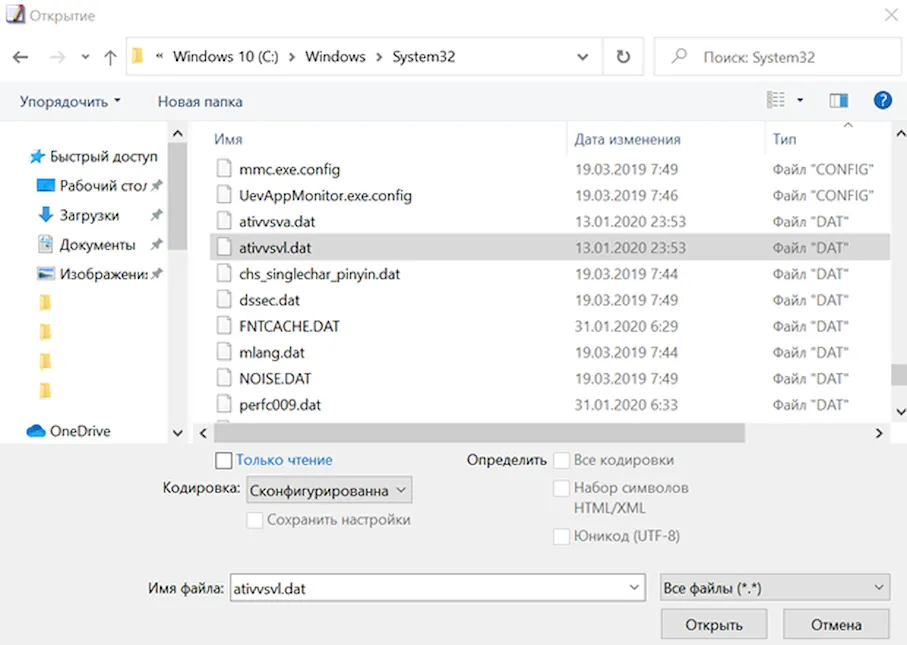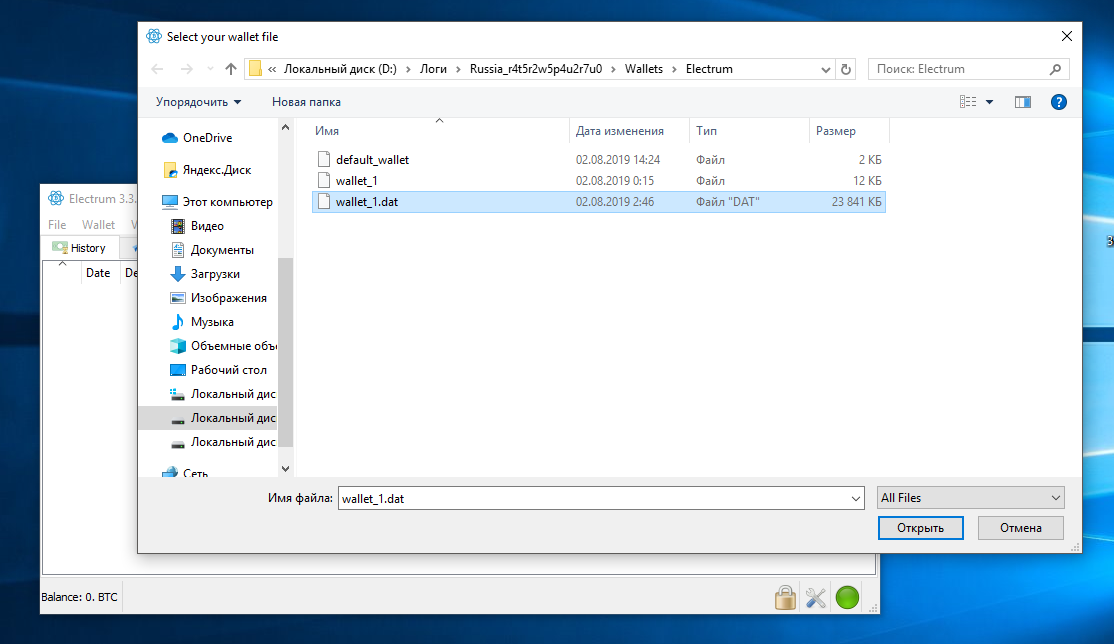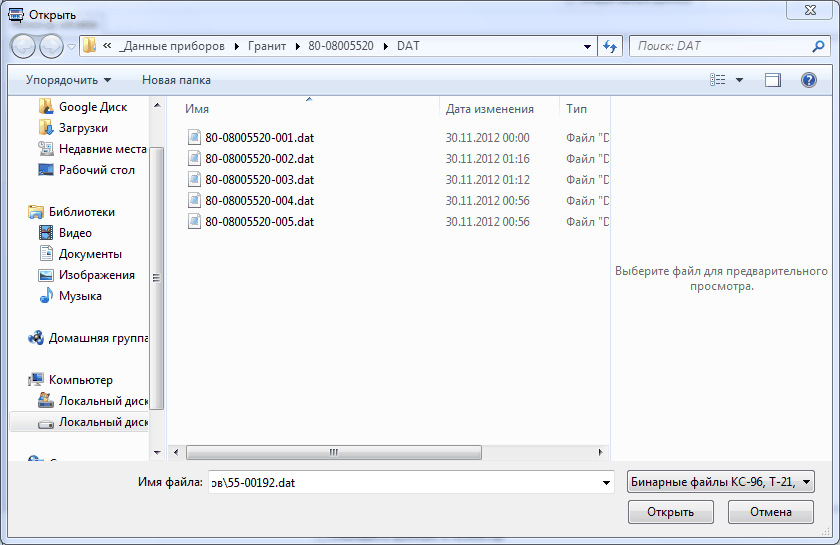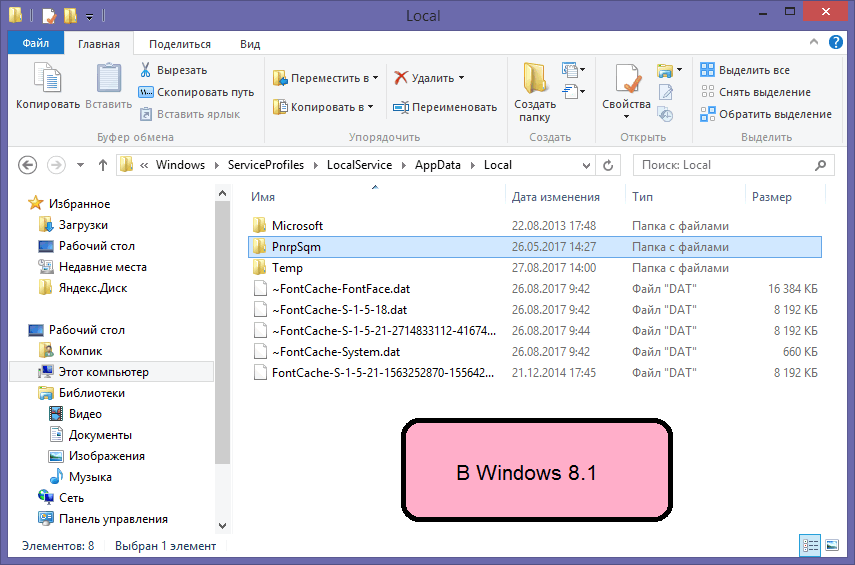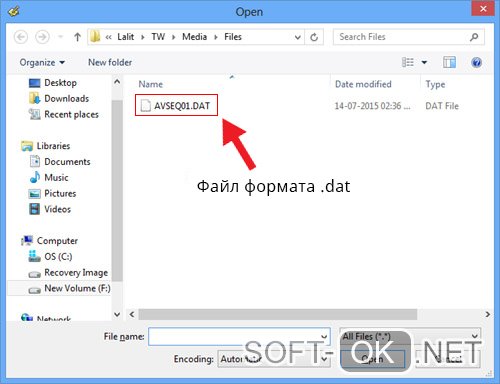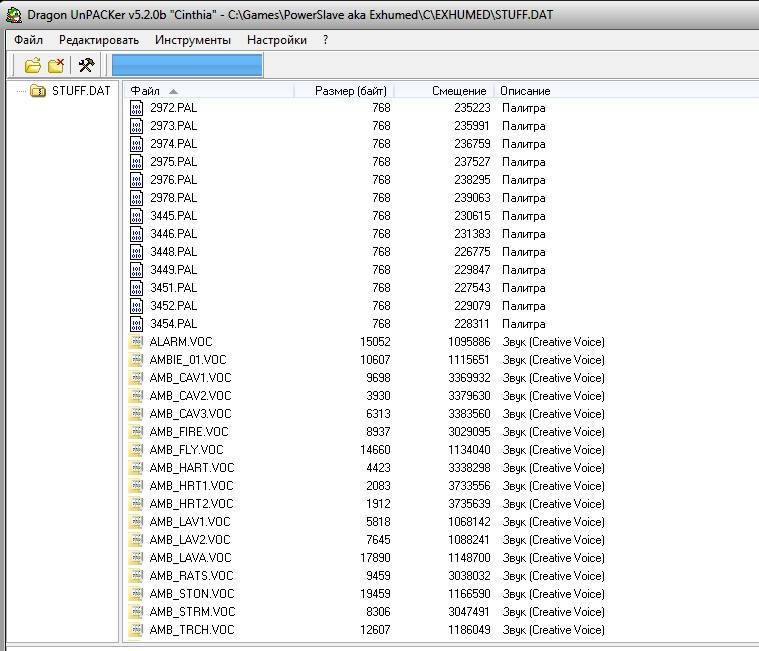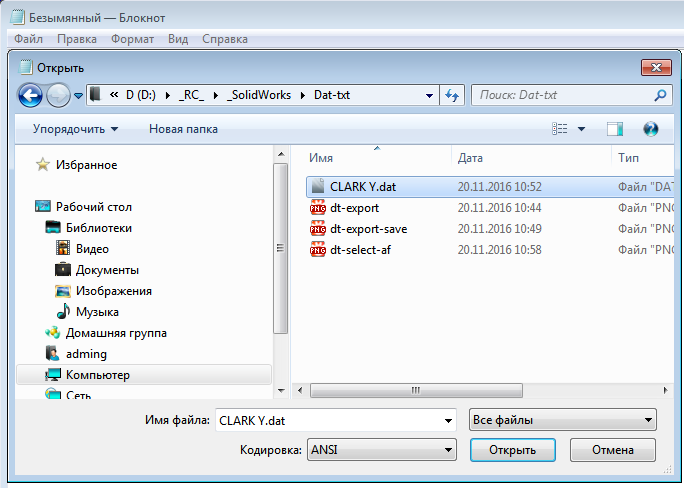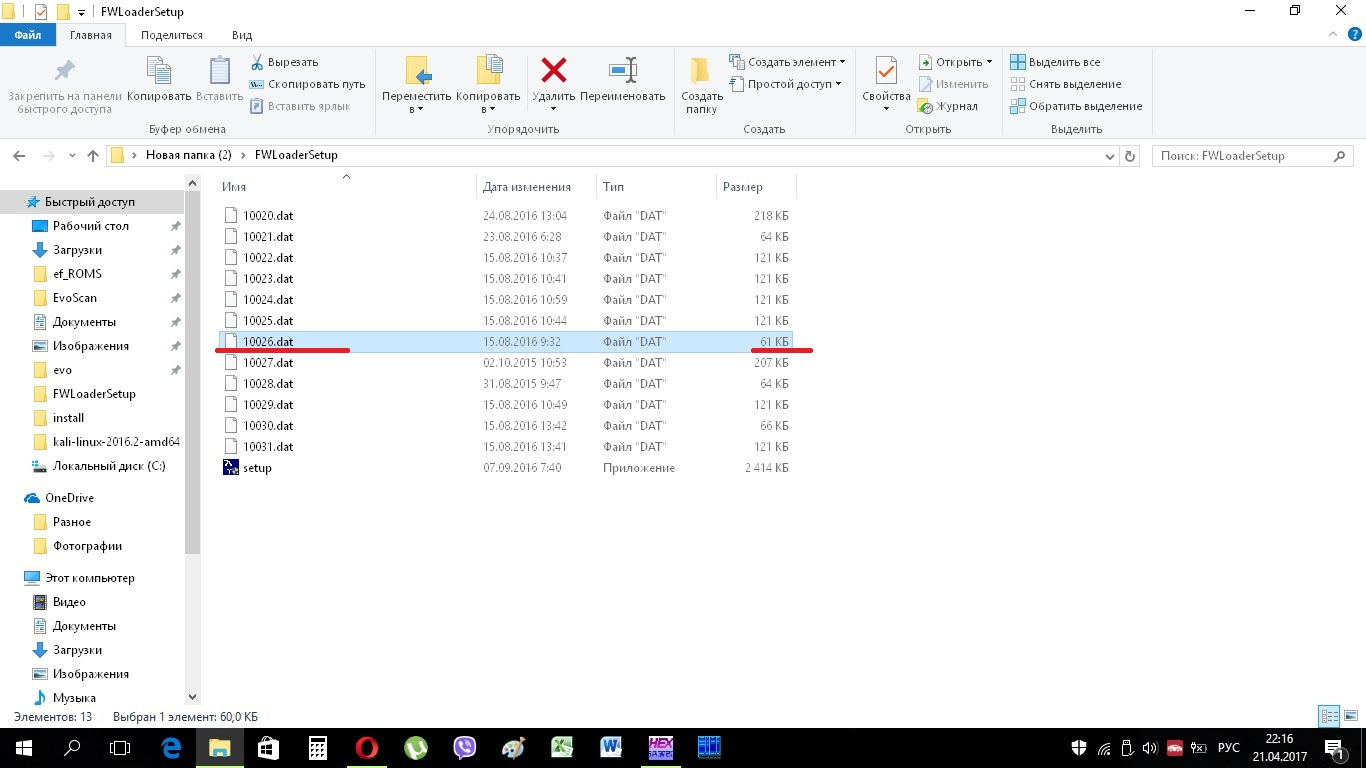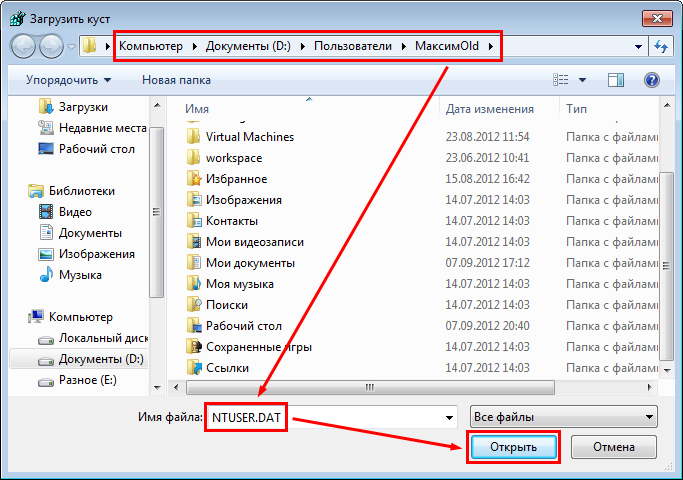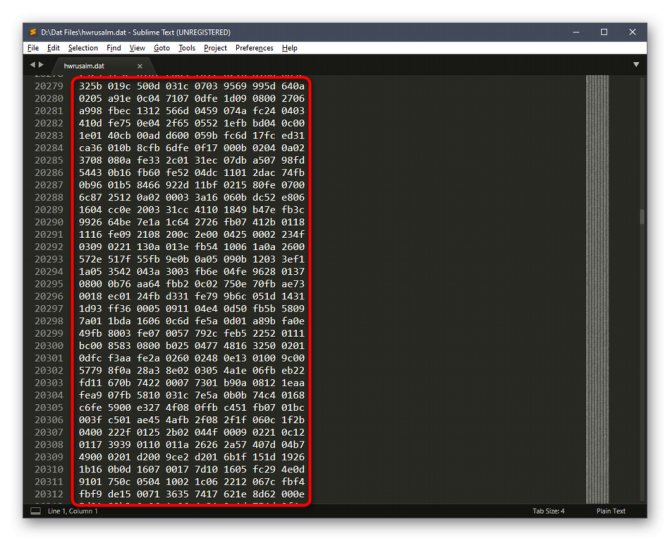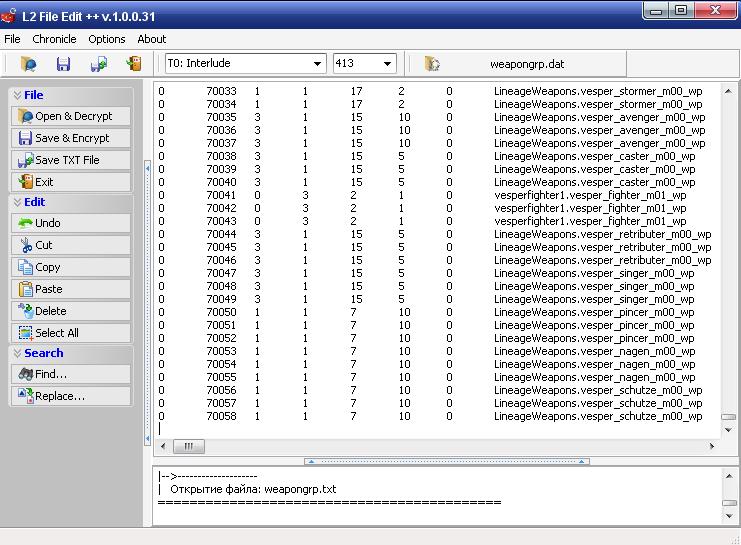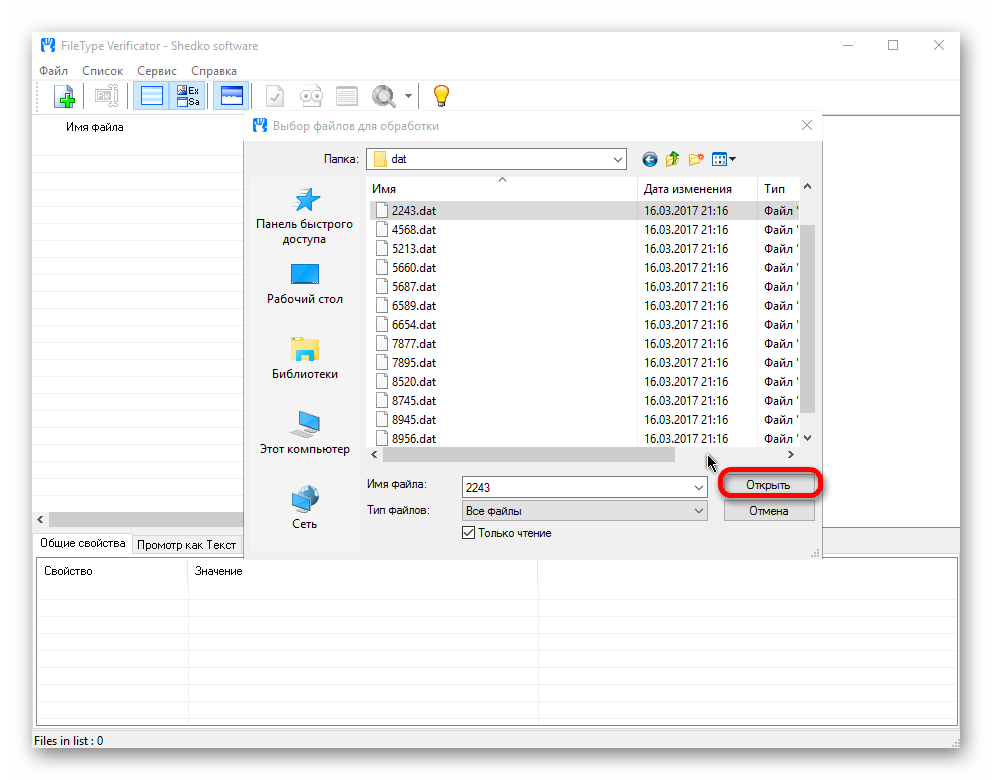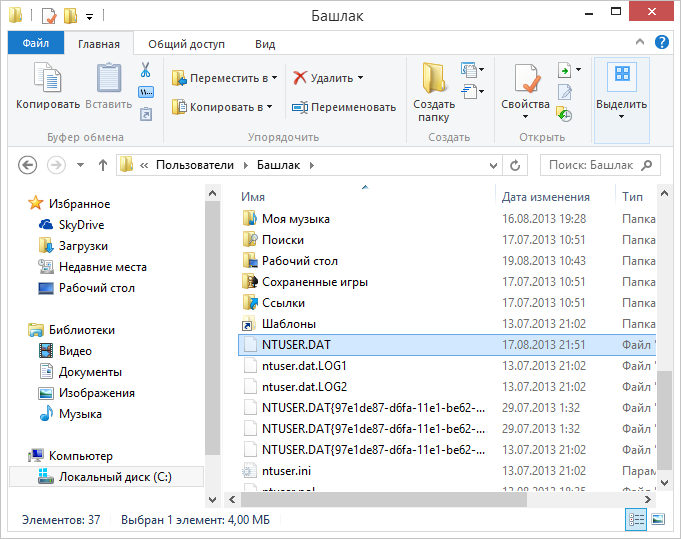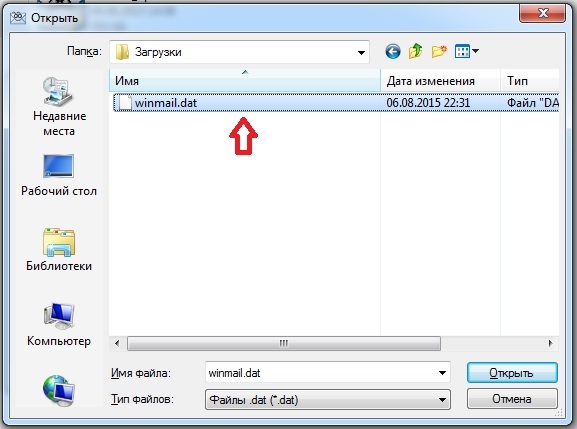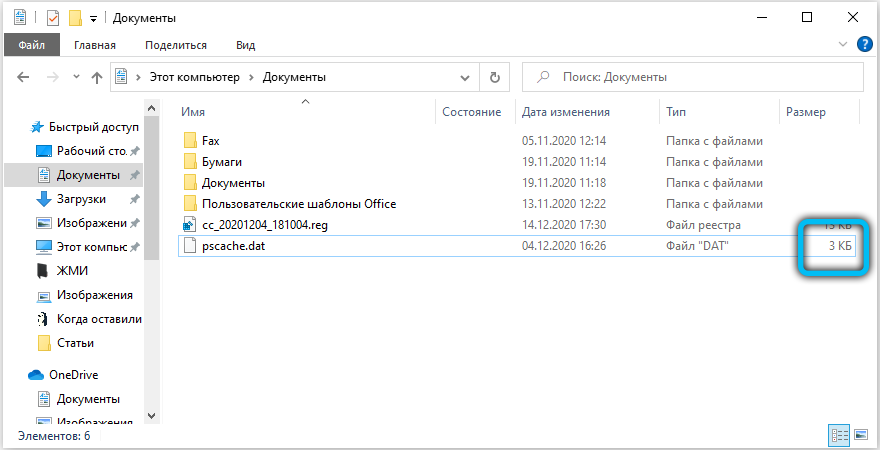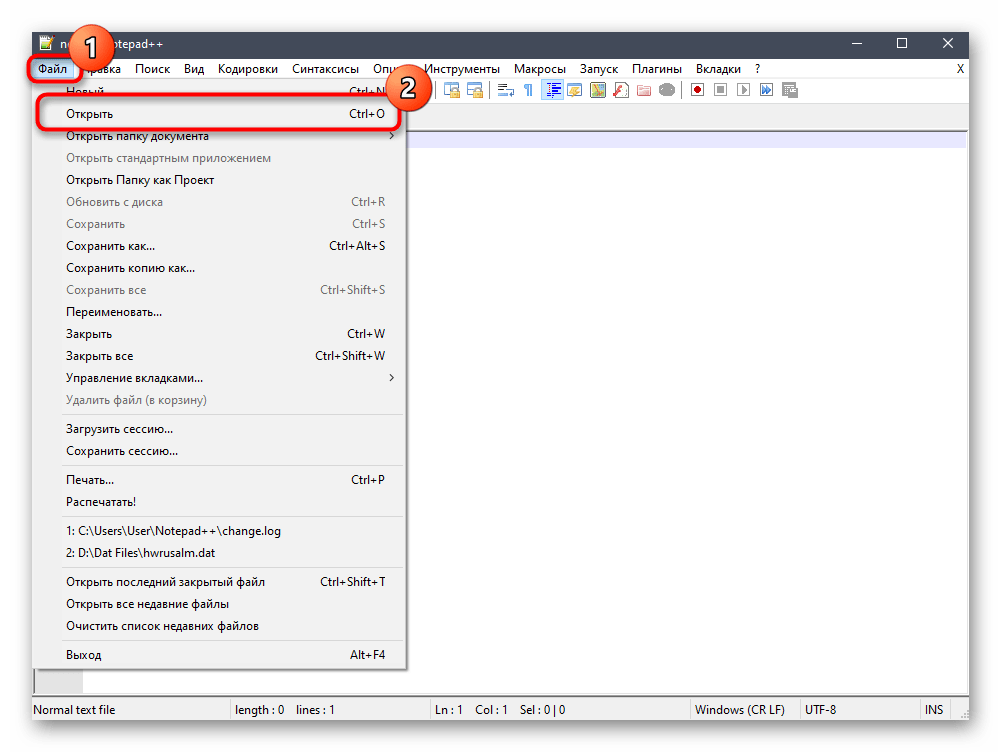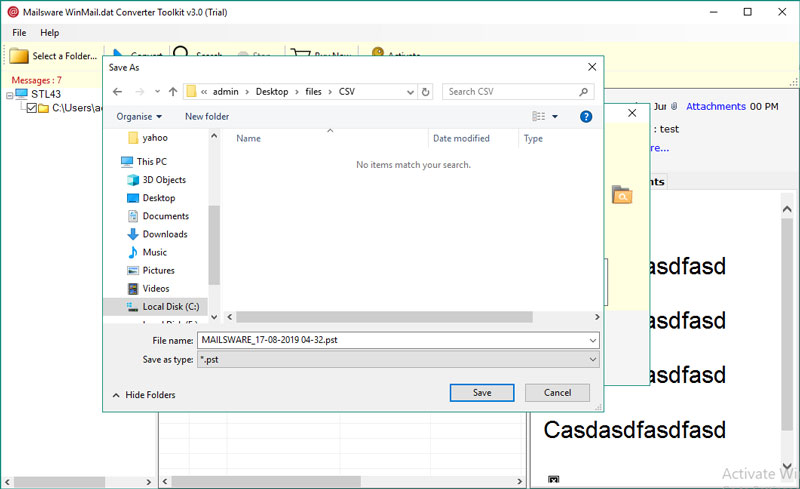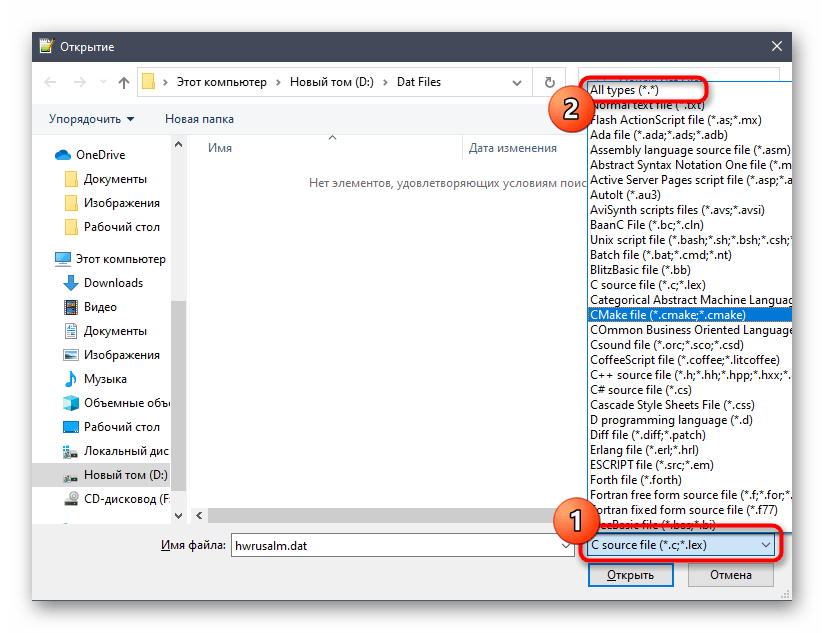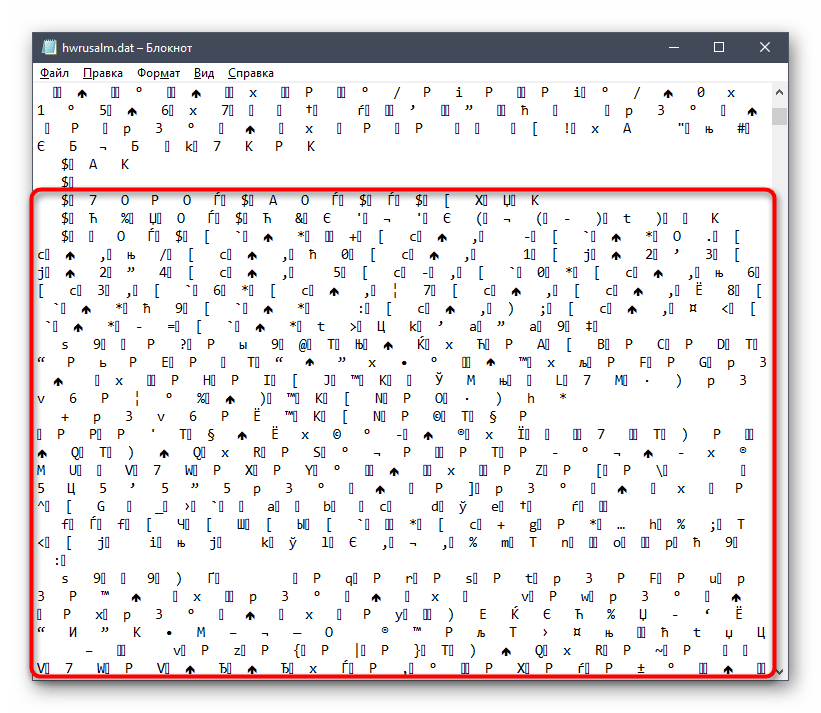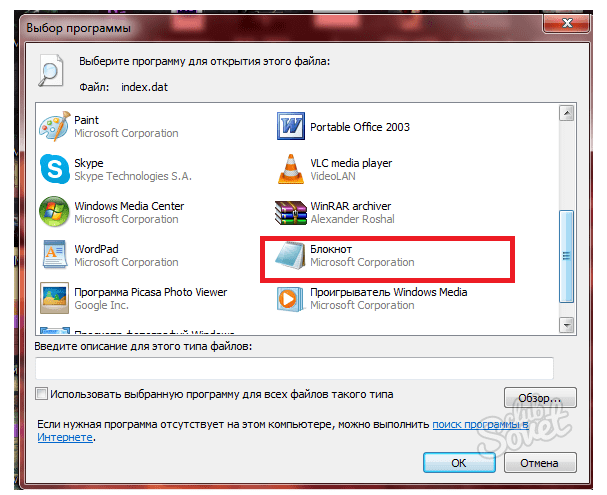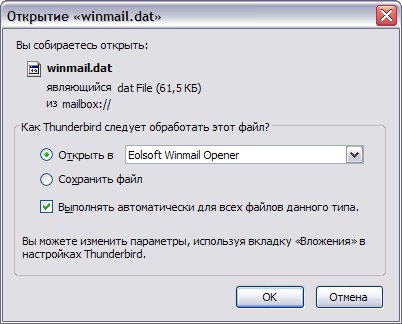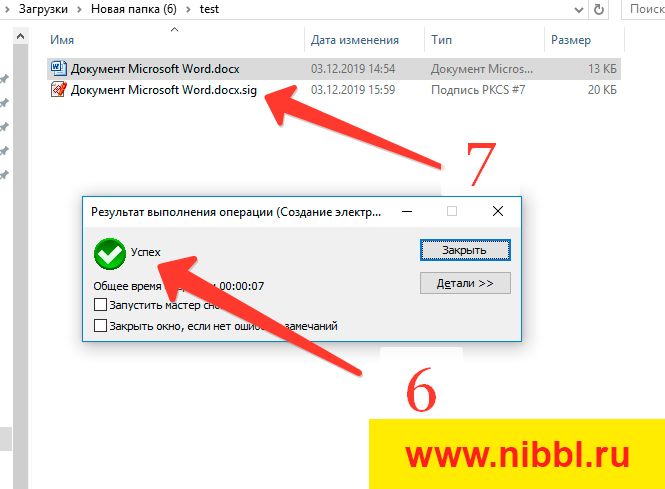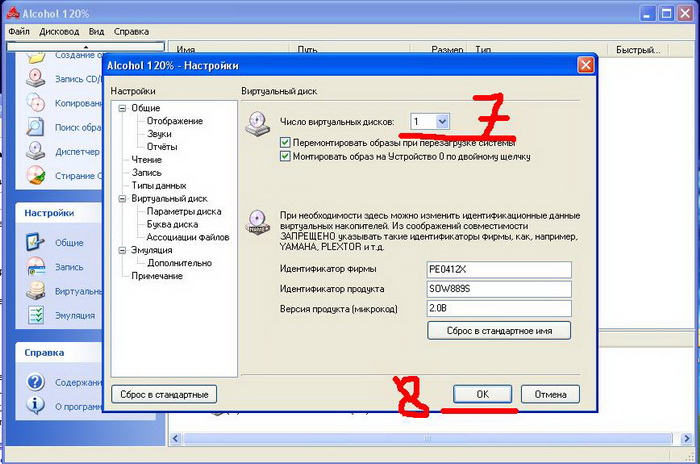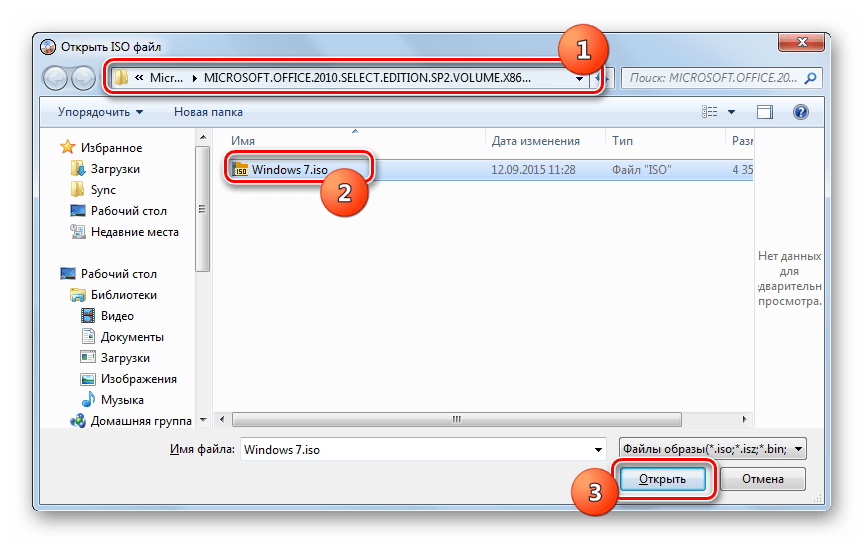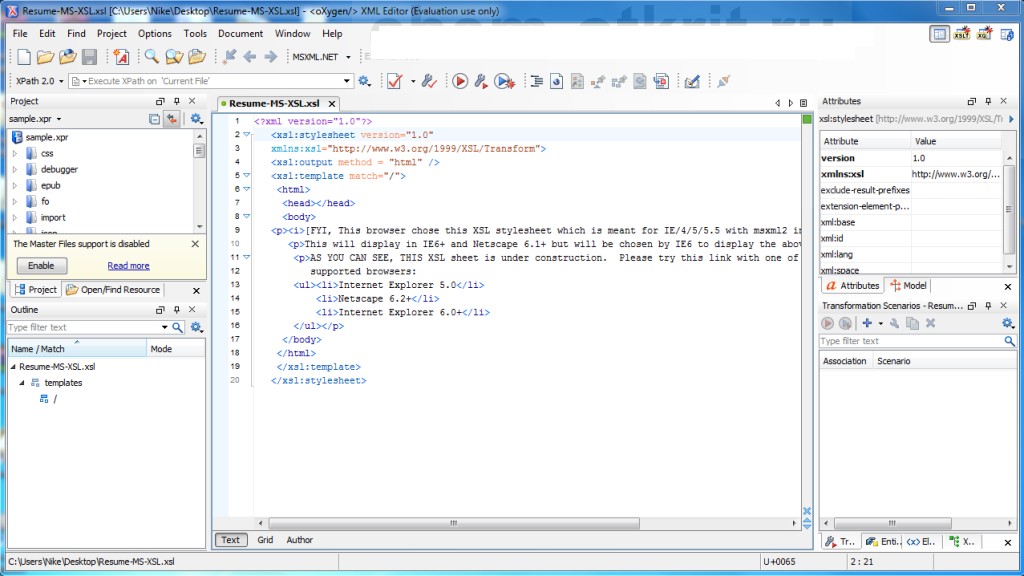Элементарные способы открытия документа
Иногда, для того чтобы открыть файл, нет необходимости использовать специальные приложения, которые предназначены для расшифровки его свойств. Дело в том, что чаще всего формат используется для шифровки текстовой информации и раскрывается при помощи самого примитивного блокнота, который имеется на любом компьютере. А также для расшифровки содержимого можно попробовать использовать Microsoft Word, Open Office и другие стандартные для пользователя приложения. Очень часто попытки решить вопрос таким путём дают положительный результат.
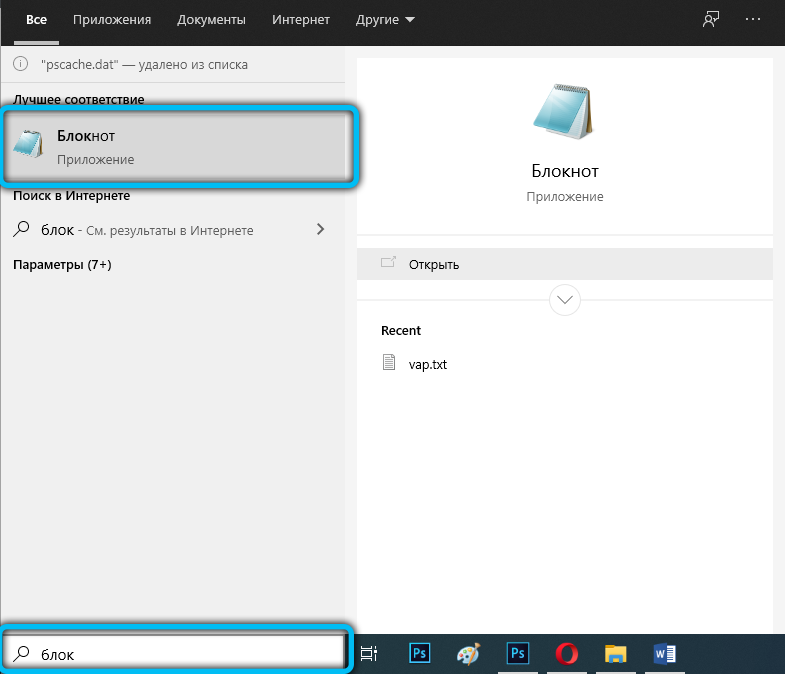
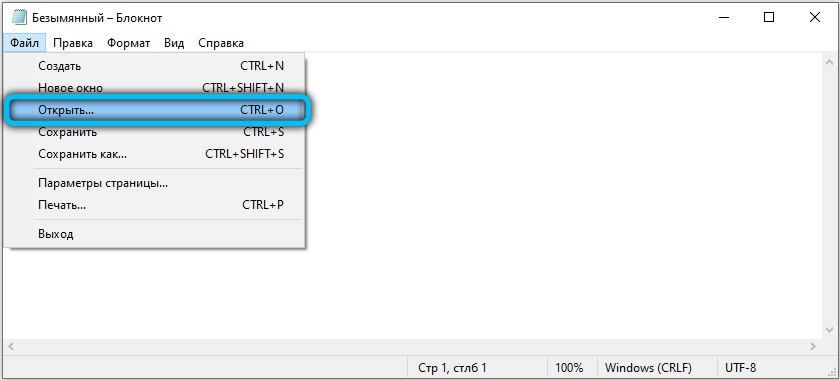
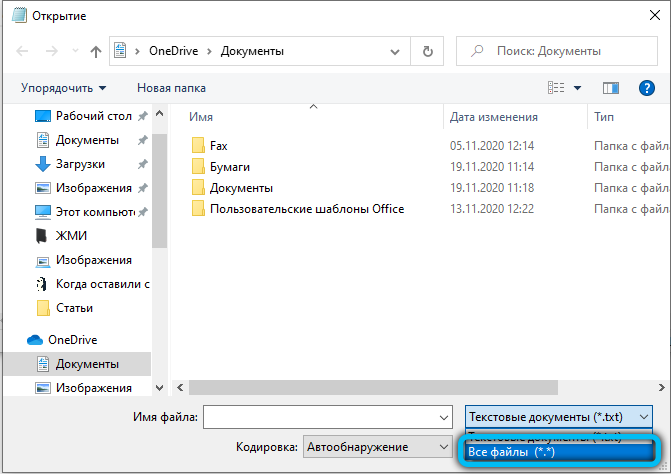
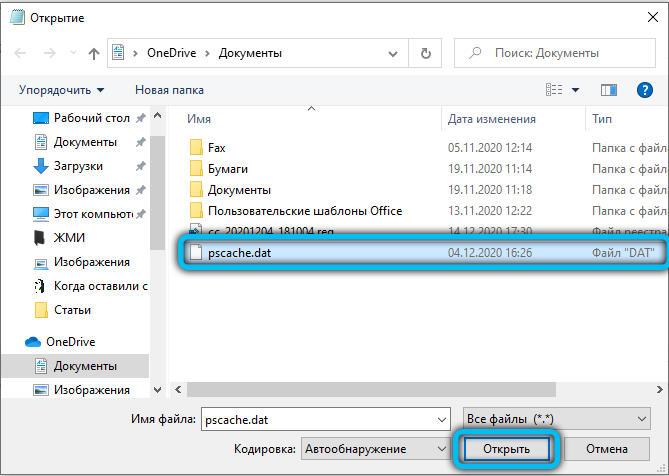
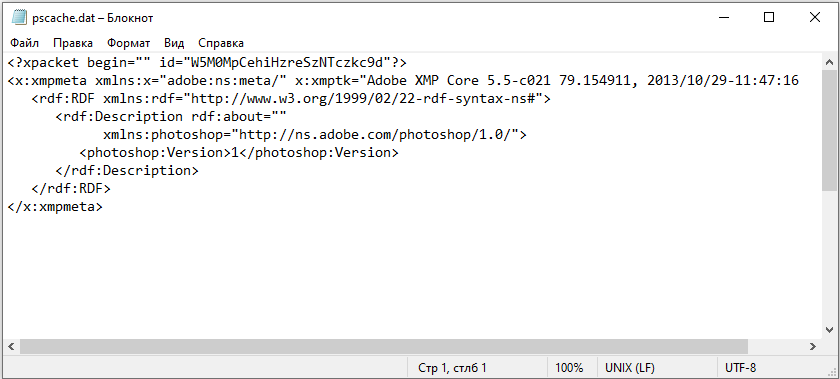
Если не получается открыть данные при помощи известных программ, можно попытаться изменить расширение архива на известный пользователю формат. Если потребитель затрудняется, какому именно формату отдать предпочтение, можно щёлкнуть на архиве правой клавишей мыши и выбрать опцию «Открыть с помощью», где компьютер сам предложит допустимые приложения. Такой метод также может дать результат, и пользователю удастся с помощью предложенных компьютером приложений просмотреть содержимое документа.
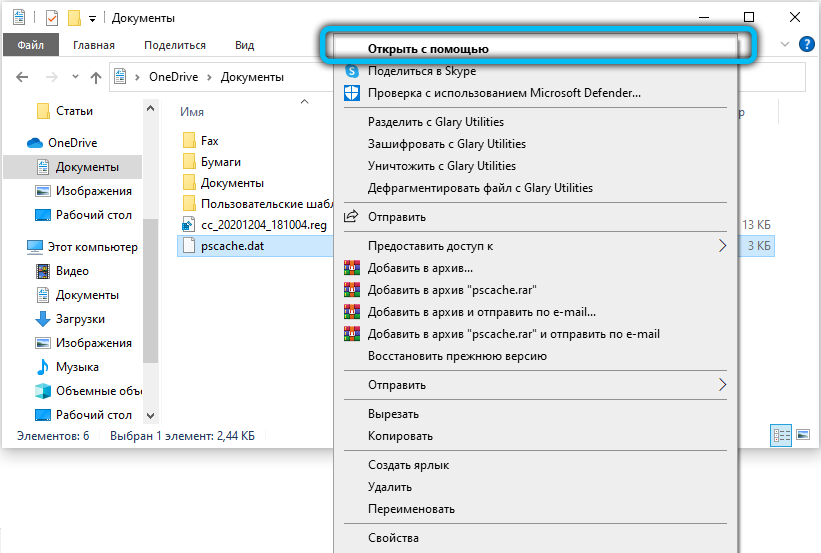
Если ни один из вариантов не даёт желаемых результатов, просмотреть содержимое архива не представляется возможным, тогда стоит переходить к более действенным методам, при помощи специальных приложений решать поставленную задачу.
Открытие.dat файлов при помощи браузера
1 способ
Так же, как и при помощи текстовых редакторов, выберите программу, только на этот раз вместо блокнота или ворда, нажмите на установленный на компьютере браузер.
2 способ
Нажмите на.dat файл левой кнопкой мыши и не отпуская ее, наведите на значок какого-либо браузера. После того, как вы отпустите мышь, откроется браузер, в котором будет отображено содержимое файла, а в адресной строке указан путь, по которому этот файл расположен.
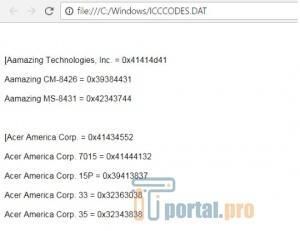
Примечание:
поскольку.dat файлы часто содержат зашифрованную информацию, вместо обычных русских или английских букв, вы можете увидеть набор символов. Это значит, что чтение этого файла предназначается только программе, которая его создала.
{banner_google2}Помимо.dat файлов, этими способами вы можете попробовать открыть любой системный файл и так же посмотреть его содержимое, но вряд ли вы там найдете что-то для себя интересное. К тому же, если открыть таким образом важные данные, то это действие может нарушить работу системы, после чего программа, создавшая его, станет работать некорректно.
Получив очередное письмо по почте, пользователь может столкнуться с ситуацией, что часть информации в нем отсутствует и в списке файлов имеется winmail.dat. Данный файл можно без проблем скачать на компьютер, но открыть его штатными средствами не получится. При этом в файле winmail.dat может находиться важная информация, поскольку, по сути, данный файл можно назвать своеобразным архивом с данными. В рамках данной статьи мы рассмотрим, почему в списке файлов может оказаться winmail.dat, а также каким образом его лучше открыть.
Формат DAT – что это
При работе приложения используют разнообразные данные. Для записи информации, создаются документы со своеобразной структурой и расширением – DAT. Название – сокращение слова data – в переводе с английского данные. Имя указывает на то, что внутри:
- изображение;
- текстовая или двоичная информация;
- данные для видеофайлов;
- аудиозапись;
- записи пользователей в компьютерных играх или сохраненные фрагменты уровня;
- базы данных;
- служебная информация операционной системы.
Этот формат применен в отдельных служебных файлах в ОС Windows, в программах Yahoo! Instant Messenger и других. Создать и обращаться к этому типу файлов могут десятки программ. Это универсальный хранитель информации, который используется приложениями. Для запуска файла вручную пользователю потребуется выбрать утилиту, которая сможет распознать и открыть документ. Выходит замкнутый круг – не зная, что внутри сложно подобрать ПО, для запуска, а узнать содержимое, без нужного софта не выходит.
Перечень основных программ, которые записывают или используют в работе DAT файлы:
- Microsoft Visual Studio – ряд утилит, разработанных Microsoft, для создания консольных приложений с графическим интерфейсом.
- Corel WordPerfect – офисный пакет программ для работы с текстами.
- Nero ShowTime – мультимедийный проигрыватель аудио и видеофайлов.
- Nullsoft Winamp – универсальный проигрыватель для мультимедийных файлов и потоковых передач с большим количеством стандартов.
- Ontrack EasyRecovery – утилита для восстановления поврежденной и стертой информации.
- Runtime GetDataBack – программа для восстановления удаленных файлов.
- Pitney Bowes MapInfo – приложения для анализа и обработки растров.
И это далеко не полный перечень. Просмотреть информацию можно в текстовом редакторе (например, стандартный блокнот Notepad). Понятный пользователю результат получится, если содержимое текстовое. В других случаях служебные символы будут малоинформативными.
Применение формата
Существует 11 видов DAT файлов. Это ресурсные файлы в играх, для записи видео и аудиоинформации, служебных данных ОС, пользовательского реестра, паролей, настроек, истории посещений страниц в браузере, базы данных, другие.
Часто встречаются:
- Data File – текстовый файл. Как вариант – к нему обращается стандартная офисная программа Microsoft Word.
- Winmail.dat – применяются для электронной почты, мессенджеров, чатов: Skype, Microsoft Outlook и других. Хранят расширенный вариант форматирования текста.
- VCD Video File – документы видеоплейеров.
- Wand.dat – сохраняют логины и пароли доступов.
- Inno Setup Uninstaller Data File – участвует в удалении программы из памяти устройства.
- Piriform Dat File – записывает параметры работы программы.
- Porteus Save Container File – разработан для ОС Linux, хранит историю посещений браузера, сохранные страницы.
- Minecraft Data File – применяется в игре Minecraft для записи игровой информации.
Формат dat , вариант 2:
Название формата Файл данных Minecraft
Оригинальное название Minecraft Data File
Как открыть файл winmail dat?
Если приведенный выше метод не помогает, то то, что вы можете сделать, это открыть файл с помощью блокнота, так как вы знаете, что блокнот открывает любой тип файла. Конечно, вы можете использовать любой другой текстовый редактор. После открытия файла в блокноте вы можете увидеть текст или код блоков, которые не имеют смысла. Но большинство файлов содержит некоторую информацию, которая будет в виде обычного текста. Эти данные могут указывать на формат файла.
Это означает, что это может быть файл изображения. Если вы полностью не можете понять, какой тип файла он есть, вы можете просто попробовать открыть его с таким количеством программ, сколько сможете. И если вам повезет, вы можете найти подходящую программу, которая может открыть вашу.
Разработчик: Mojang Specifications
Файл данных, используемый популярной игрой — своеобразными конструктором мира Minecraft . Может содержать различные виды данных, например об инвентаре игрока, его месте размещения, информацию о мире. Обычно сжат при помощи -сжатия.
Информация об игроке, уровне, времени дня хранится в файле с именем level.dat .
Другие способы передачи информации
Все еще возникают проблемы с открытием. Следующий раздел основан на материалах, первоначально написанных Джеймсом Хардином, Университетом Южной Каролины и Тедом Анагнозоном, штат Калифорния, Лос-Анджелес. Дайте полное имя файла, включая расширение. . Эти шаги также должны работать в других пакетах, которые принимают вход таким образом.
Вот три альтернативных способа выявления мошеннических наблюдений. Если это необходимо, их можно заменить отсутствующими, а затем переменную в целом можно преобразовать в числовое значение, набрав. Он также позволяет автоматически преобразовывать процентные данные. Люди могут непреднамеренно вводить пробелы в ячейки, которые в противном случае пустые.
Эти файлы могут также содержать «участки» уровня, которые загружаются по мере перемещения игрока по миру. Однако данный формат применялся преимущественно до версии 1.3 beta.
Более новый формат называется «Region», в нем участки уровня находятся в файла.MCR. Патчем 1.2.1 был введен формат «Anvil» и файлы с расширением.MCA.
DAT-файлы в Minecraft различались на протяжение всех выпусков игры. Поэтому файл.DAT из одной версии игры может быть несовместим с другой версией.
Обновлено: 17.09.2016г. 5 (голосов: 1 )
Часть 1. Бесплатный DAT Player — Windows Media Player
Windows Media Player это программное обеспечение по умолчанию для воспроизведения видео и аудио для пользователей Windows. Если вы хотите открыть файл DAT на компьютере с Windows, вы можете положиться на него. Этот бесплатный проигрыватель DAT предварительно установлен в системе Windows.
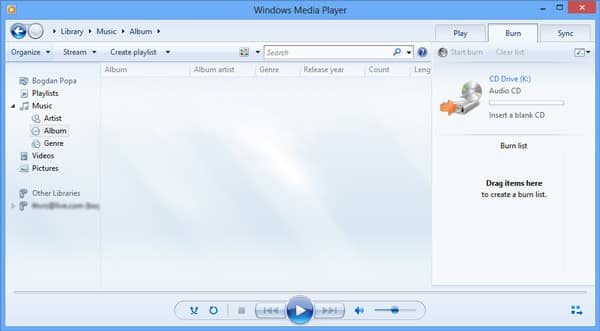
Чтобы использовать проигрыватель Windows Media для открытия файла DAT, вам необходимо скопировать файл DAT с VCD и сохранить его на компьютере, а затем воспроизвести. Когда вы получаете файл DAT, скопированный на локальный жесткий диск, вы можете открыть Windows Media Player и выбрать его для воспроизведения DAT. Проверить некоторые Windows Media Player альтернативы здесь.
Вариант 2: файл DAT, как вложение электронной почты (файл Winmail.dat)
В том случае, если вы столкнулись с файлом Winmail.dat при работе с электронной почтой, то данный файл конкретно содержит в себе информацию о настройках форматирования в тексте сообщения.
Данный файл, как правило, автоматически прикрепляется в конце сообщения на случай, если почтовый инструмент пользователя не поддерживает формат RTF, а значит, не может отображать правильный вариант текста (со всеми внесенными настройками форматирования).
Программы, поддерживающие Winmail.dat
В данном случае с открытием данного файла справится или почтовая программа, или инструмент, работа которого специально направлена на открытие файла Winmail.dat.
Microsoft Outlook
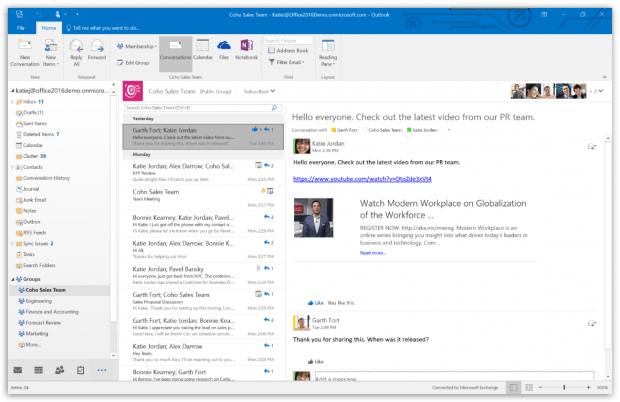
Популярная программа для работы с почтой, которая входит в состав офисного пакета Microsoft Office
Чаще всего инструмент используется корпоративными пользователями, поэтому, если он у вас не установлен на компьютер, обратите внимание в пользу других программ, например, следующей
Winmail.dat Reader
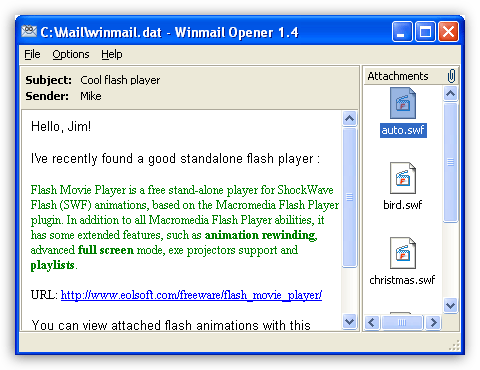
Как следует из названия программы – это инструмент, позволяющий открыть файл Winmail.dat. Программа является полностью бесплатной и отлично справляется со своей маленькой, но значительной задачей.
Нарушены ассоциации файлов с программами
Ошибки в системе, неосторожные действия пользователей или просто работа некоторых программ, не обязательно вредоносных, могут привести к нарушениям в ассоциациях файлов. Существует несколько способов восстановления ассоциации файлов любого типа. Исполняемые файлы с расширением «exe» — немного другая история, которую подробнее рассмотрим ниже. Они требуют ассоциаций, поэтому и проблемы с ними устраняются по-другому.
Если файлы нужного типа до этого открывались без проблем или необходимая для них программа уже установлена, то проще всего сделать такое:
Видео: Ассоциация файлов и программ в Windows 11
- Нажать мыши по файлу.
- Выбрать пункт .
- В окне со списком программ отметить пункт .
- нужную программу в списке или указать путь к ее исполняемому файлу через кнопку .
- Нажать .
После этого ассоциация будет восстановлена. Для более комплексного подхода или восстановления ассоциаций нескольких типов файлов пригодится специальное окно, доступное из панели управления. Для того чтобы открыть такое окно, понадобится:
Видео: Комплексная ассоциация файлов и программ (Windows 11)
- Нажать +.
- В окне «Выполнить» ввести команду .
- Нажать .
Откроется панель управления. В ней понадобится выбрать пункт . Выбрать пункт будет доступен сразу. В Windows 8 и 10 «Выбор стандартных приложений для типов файлов» расположен в нижней части окна «Приложения по умолчанию».
В любом случае откроется список со всеми расширениями файлов, которые понимает операционная система. И в этом списке можно будет задать стандартную программу для каждого из них.
Специальные типы файлов
Кроме исполняемых файлов и других типов, предназначенных для открытия и редактирования пользователем, существует множество вспомогательных файлов, которыми программы пользуются без ведома пользователя. Создаются такие файлы тоже в автоматическом режиме и в подавляющем большинстве случаев не предназначены для открытия в тех или иных программах.
Библиотеки DLL
Файлы с расширением DLL — это библиотеки динамических ресурсов для операционных систем Windows. Грубо говоря, они нужны для того, чтобы различные программы получали доступ к ресурсам операционной системы. На каждом компьютере имеются тысячи таких библиотек. Они помогают различным программам понимать, какая клавиша нажата, какой монитор выводит изображение и прочее.
Удалять, переносить или пытаться менять такие файлы, не отдавая полного отчета в действиях, крайне не рекомендуется. Так же, как и REG-файлы, динамические библиотеки лучше не скачивать с посторонних и подозрительных ресурсов. Если возникает необходимость в скачивании той или иной DLL, то лучше поискать версии свежих драйверов или программного обеспечения на официальных сайтах производителей оборудования или поставщиков программного обеспечения, с которым происходят неполадки.
Вариант 1: Data File (файл, созданный программой)
DAT – файл, создаваемый самыми разными программами, и содержаться в нем может информация самого разного плана: от текста до медиафайлов. Чаще всего информация, содержащаяся в файле DAT, представлена в одной из двух вариаций – текстовой или двоичной.
Рядовому пользователю нет никакой необходимости DAT, но если интерес взял свое, то с поставленной задачей сможет справиться или программа, которой был создан файл (если это видеопроигрыватель, то именно им и стоит попробовать открыть файл), или текстовым редактором.
Программы, поддерживающие DAT
Блокнот
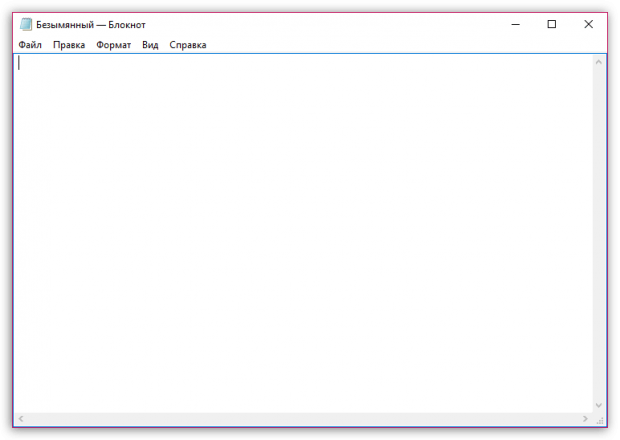
Данная программа лучше всего справиться с открытием файла DAT. Блокнот – известный стандартный текстовый редактор, предназначенный для работы с разными форматами файлов.
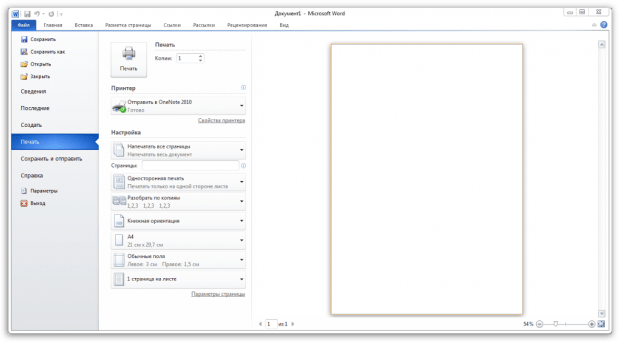
Говоря о текстовых редакторах, следует обязательно упомянуть программу Microsoft Word, которая сегодня установлена на компьютерах большинства пользователей. Программа поможет DAT данного типа и, при необходимости, даже внести коррективы.
LibreOffice Writer
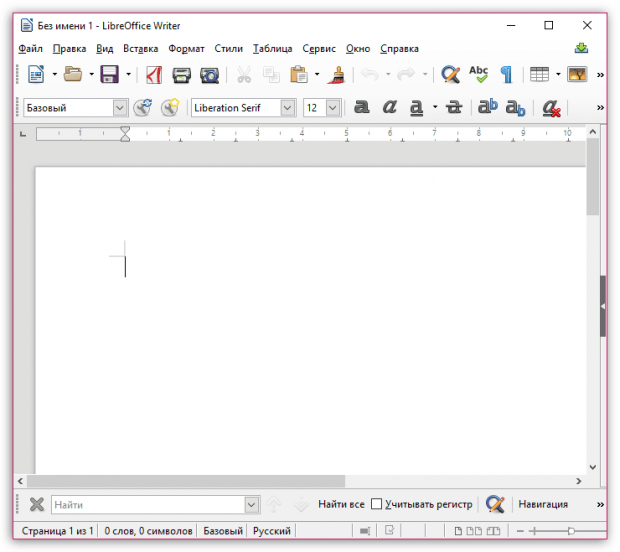
Поскольку MS Word не является бесплатной программой, следует сказать несколько слов о полностью свободно распространяемой, но не менее функциональной альтернативе – LibreOffice Writer. Это известная программа для работы с текстовыми документами, которая позволит открывать и полноценно редактировать многие форматы текстовых файлов, в том числе и DAT.
Что означает расширение файла DAT
Расширение файла DAT используется общими информационными файлами, которые могут быть созданы любым приложением. Поскольку нет характерной структуры для файлов DAT, очень трудно определить приложение, которое изначально создало файл, не говоря уже о его открытии.
Файлы DAT могут содержать информацию в собственном формате, и их содержимое может различаться в зависимости от приложения. Файлы DAT являются связанными с приложением, которое его создало, и будут иметь свою собственную характеристическую файловую структуру, которая важна для эффективного просмотра файла, особенно, если информация, которая там хранится, находится в парной конфигурации.
Существуют различные части информации, которые могут раскрыть «личность» искомого приложения, например, название и папка хранения файла DAT, поскольку они часто сохраняются в профилях пользователя или папках программ. Файлы DAT также могут хранить информацию в виде открытого текста, и их можно открывать и читать с помощью текстового процессора.
Типичным случаем DAT-файла является Winmail.DAT. В тот момент, когда Microsoft Exchange Server отправляет сообщение, содержащее расширенное форматирование текста (RTF), данные прикрепляются к электронной почте в виде файла DAT. На случай, если бенефициар не использует клиент электронной почты, который поддерживает сообщения RTF, вместо того, чтобы использовать файл для проектирования сущности электронного сообщения, данные отображаются как связанные.
Существует большое количество приложений, которые используют или использовали файлы DAT; однако, чаще всего они связаны с Microsoft Visual Studio, Internet Explorer, Winamp, Corel WordPerfect и Pitney Bowes MapInfo.
Как открыть файлы DAT в Windows 10
Чтобы открыть файл .DAT, вам понадобится расширенный текстовый редактор, такой как Notepad++, который в большинстве случаев может легко обрабатывать файл DAT. Обычно файлы DAT содержат двоичный код или текст, но иногда они могут также содержать аудио или видео файлы.
Поэтому, прежде чем открывать файл DAT, примите обоснованное предположение о том, каким он может быть, а затем откройте его с помощью соответствующего программного обеспечения.
Способ 1: открыть файл DAT с помощью текстового редактора Notepad ++
Если вы думаете или предполагаете, что файл DAT, который вы хотите открыть, содержит тексты (поскольку размер файла .DAT очень мал в килобайтах), то в этом случае лучше всего использовать текстовый редактор. Здесь мы используем текстовый редактор Notepad++, который является бесплатным редактором исходного кода, вы можете использовать любое программное обеспечение для редактирования текста для открытия файлов DAT.
Процесс довольно прост. Узнайте, как открыть файл DAT в Windows 10 с помощью текстового редактора Notepad++:
Шаг (1): Сначала загрузите Notepad++ и установите его на свой компьютер с Windows 10.
Шаг (2): Перейдите к файлу .DAT, который вы хотите открыть, щелкните по нему правой кнопкой мыши и выберите опцию «Открыть с помощью».
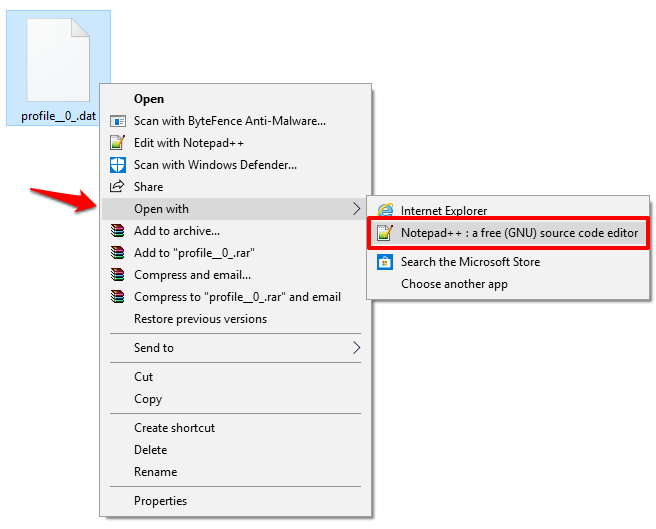
Шаг (3): Теперь выберите «Notepad++» из списка и нажмите кнопку «ОК».
Примечание. Вы также можете использовать обычный блокнот, который входит в комплект Windows, но он не всегда работает.
Шаг (4): Если файл DAT содержит простой текст (маловероятно), вы сможете очень легко прочитать содержимое.
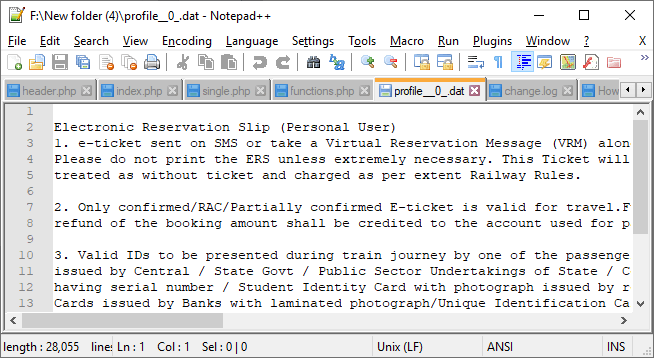
Шаг (5): И если файл DAT, который вы только что открыли, полон ссылок NUL или неясных символов, то это означает, что он зашифрован или содержит файл изображений/видео/аудио.
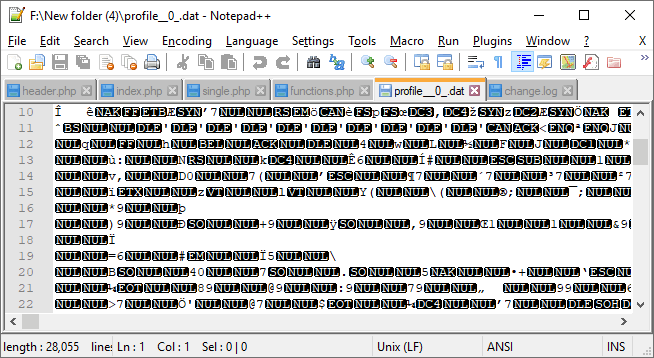
Таким образом, вы можете увидеть, как просто открыть файлы DAT в Windows 10 с помощью текстового редактора.
Способ 2: открыть файлы .DAT с аудио или видео проигрывателем
Перед открытием файла DAT всегда сначала проверяйте размер файла. Это связано с тем, что если размер файла DAT большой (например, 10-15 МБ или сотни МБ), то, скорее всего, это будет аудиофайл или видеофайл. Вы можете легко посмотреть на размер файла .dat, щелкнув по нему правой кнопкой мыши и выбрав « Свойства» .
Итак, после проверки размера файла, если вы предполагаете, что ваш файл может быть аудио или видео, лучше всего открыть их с помощью видеоплеера или аудиоплеера .
- Чтобы открыть файл DAT, содержащий видеоконтент, щелкните его правой кнопкой мыши и откройте с помощью VLC Media Player или Windows Media Player.
- Чтобы открыть файл DAT, который содержит музыку или аудиоконтент, щелкните его правой кнопкой мыши, а затем откройте с помощью Groove Music , VLC Media Player или Windows Media Player.
Способ 3: открыть файлы Winmail.dat онлайн
В случае, если вы получили файл DAT по электронной почте, вам нужно быть очень осторожным, потому что электронная почта — это самый простой способ доставки вирусов и шпионских программ через вложения. Таким образом, вы должны быть очень осторожны, прежде чем открывать любые файлы .dat, полученные в виде вложений с электронным письмом.
Мы рекомендуем не открывать такие файлы, если полученное вами электронное письмо не было получено от доверенного лица и если оно не было должным образом проверено антивирусным программным обеспечением или программным обеспечением для обеспечения безопасности в Интернете.
Многие люди заметили, что почтовые серверы (в частности, Microsoft Outlook) иногда автоматически конвертируют электронную почту в формат DAT. В таких случаях использование популярного онлайн-инструмента Winmaildat.com — это самый быстрый способ открыть файл DAT в системе Windows 10. Вот как быстро открыть файл DAT онлайн:
- Сначала загрузите вложение .DAT с вашего электронного письма.
- Затем перейдите на сайт Winmaildat.com и нажмите кнопку «Выбрать файл».
- Теперь выберите файл DAT и нажмите кнопку «Открыть».
- После загрузки файла .dat нажмите кнопку «Пуск».
Теперь веб-сайт проанализирует файл и покажет вам все, что содержит файл DAT. Вы можете нажать на файлы, чтобы загрузить их на свой компьютер, а затем вы можете открыть его, чтобы увидеть все его содержимое.
Почему в новейших продуктах закрывается меньше уязвимостей
В прошлый раз , что за последние 12 месяцев в новейших клиентских операционных системах Microsoft было закрыто значительно меньше уязвимостей, чем в предыдущих. Конечно, новые ОС меньше распространены, а посему не представляют столь острого интереса для злоумышленников.
Компания классифицирует уязвимости по типу эксплуатации, и на диаграмме ниже представлено распределение этих классов в клиентских ОС, для которых были выпущены эксплойты с 2006 по 2012 годы.
Здесь хорошо видно, что внимание злоумышленников смещается в сторону эксплуатаций уязвимостей двух классов:
- Use after free. Уязвимость эксплуатируется, когда к объекту происходит обращение после его освобождения. Злоумышленники используют такие уязвимости, чтобы вынудить программы использовать свои значения, добиваться падения программ или удаленного выполнения кода. Именно этот класс чаще всего эксплуатируется в атаках на Internet Explorer. В Windows 8 на борьбу с этим отряжена технология Virtual Table Guard.
- Heap Corruption. Уязвимость эксплуатируется путем повреждения состояния данных приложениях, которые хранятся в его куче (heap). Нередко это достигается путем переполнения буфера кучи, что затем позволяет взять под контроль работу программы. В Windows 8 для противодействия таким атакам предусмотрен механизм Heap Hardening.
Вполне очевидно, что новые защитные меры являются следствием гонки вооружений между изготовителями ПО и злоумышленниками.
Подтверждение этому тезису вы увидите дальше. Если же сравнивать защитные механизмы Windows XP и Windows 8, то получится вот такая картина, которую подробно разобрал Руслан Карманов.
Чем открыть dat
DAT файл – это универсальный контейнер, который может содержать в себе любую информацию. Это может быть обычный текст, картинка, видео, потоковое аудио, игровые сохранения, пароли и этот список можно продолжать очень долго. Обычно, пользователь может столкнутся с данным файлом в письме электронной почты. Причина прихода такого файла может крыться в том, что в процессе отправки или получения произошёл какой-то сбой.
Широкое разнообразие приложений использует их как ссылки на определенные операции в их соответствующей программе. Это приложение в конечном итоге может быть любым другим файлом, таким как документ, изображение и т.д. Несомненно, есть десятки или сотни других.
Обычно вы не можете изменить расширение файла на то, которое ваш компьютер распознает, и ожидать, что вновь переименованный файл будет использоваться. Эти данные могут быть обычным текстом, или это может быть двоичная кодировка изображения, видео или другого файла.
Как только вы узнаете формат кодирования, вы можете изменить расширение файла и разрешить обработчику по умолчанию вашего компьютера открыть файл. Запустите Блокнот, выберите «Файл» и затем «Открыть». Если файл является простым текстом, вы выполните следующее: оно будет доступно для человека. В противном случае найдите подсказки в двоичных данных о кодировке или типе файла файла или инструменте, который его создал.
Чтобы успешно открыть DAT файл в системе Windows, нужно сначала выяснить, какой программой он был создан. Если вы знаете тип этого файла, то вам уже намного легче будет подобрать нужную программу, и получить данные с файла. Но если всё не так благополучно выходит, и вы на самом деле не знаете, или сомневаетесь в содержимом, то перечисленные далее советы, будут вам полезны.
Когда вы знаете тип данных, переименуйте файл с правильным расширением, чтобы ваша система узнала, как его открыть. Если вы не сможете определить тип, попробуйте переименовать файл на общий образ или расширение видео в любом случае, чтобы увидеть, откроется ли он.
В разделе «Параметры папки» выберите «Показать скрытые файлы и папки». Люди часто задаются вопросом, как открывать и читать таинственные файлы данных. Выбор программы для открытия таких файлов иногда становится большим вопросом. Ну, ты не один! Но вы не знаете, какая программа будет подходящей для открытия такого файла. Но разве не все файлы содержат только данные? Все компьютерные файлы действительно содержат некоторые или другие данные. Здесь вы можете задать вопрос: что произойдет, если мы изменим расширение файла?
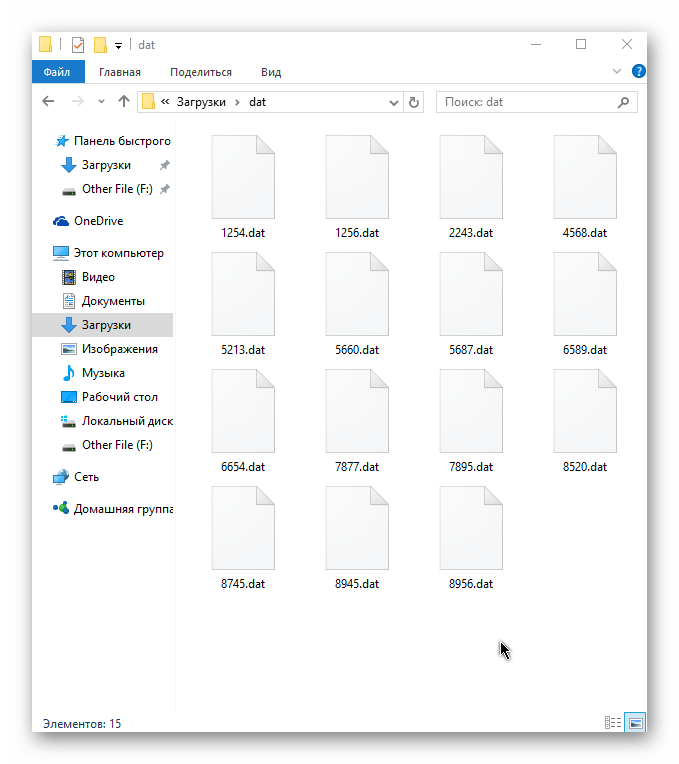
Как открыть файл Winmail.dat
Получив в письме файл winmail.dat, пользователь при необходимости имеет возможность его открыть, даже не имея на компьютере почтового клиента Outlook или ему подобного, поддерживающего работу с данным файлом. Использовать для просмотра информации в файле winmail.dat можно онлайн сервисы или специальные небольшие утилиты.
С помощью онлайн-сервисов
В сети имеется множество онлайн-сервисов, которые позволяют извлечь информацию из файла winmail.dat. Одним из проверенных и удобных сервисов является Winmaildat.com. Его интерфейс не перегружен лишними функциями, работать с ним можно бесплатно, и он без проблем справляется с основной своей задачей – открывает файл winmail.dat. Работает данный сервис следующим образом:
- Предварительно на компьютер необходимо загрузить из письма файл winmail.dat, который требуется открыть;
- Далее перейдите на сайт сервиса и нажмите «Выберите файл». В открывшемся окне укажите путь к файлу winmail.dat, загруженному на компьютер;
- Когда файл будет загружен, нажмите «Start» и подождите. Время ожидания зависит от размера файла и скорости соединения;
- Спустя некоторое время страница обновится, и вы сможете скачать необходимые файлы к себе на компьютер.
Стоит отметить, что рассматриваемый онлайн-сервис не работает с файлами, которые весят больше 10 Мб.
С помощью утилит
Для просмотра файлов winmail.dat существуют программы под различные операционные системы, в том числе и мобильные:
Обратите внимание: Не рекомендуем загружать файлы из winmail.dat, которые вызывают подозрение и являются исполняемыми, то есть обладают форматом .exe, .cmd и другими
Вопрос№ 2 — загрузка ЦП есть, приложений и процессов которые грузят — нет! Что делать?
При настройке одного из компьютеров столкнулся с непонятной загрузкой ЦП — нагрузка есть, процессов нет! Ниже на скриншоте показано, как это выглядит в диспетчере задач.
С одной стороны удивительно: включена галочка «Отображать процессы всех пользователей», среди процессов ничего нет, а загрузка ПК прыгает 16-30%!
Чтобы увидеть все процессы , которые грузят ПК — запустите бесплатную утилиту Process Explorer. Далее отсортируйте все процессы по нагрузке (столбик CPU) и посмотрите, нет ли там подозрительных «элементов» (некоторые процессы диспетчер задач не показывает, в отличие от Process Explorer).
Process Explorer — грузят процессор на
20% системные прерывания (Hardware interrupts and DPCs). Когда все в порядке, обычно, загрузка ЦП, связанная с Hardware interrupts and DPCs, не превышает 0,5-1%.
В моем случае виновником оказались системные прерывания (Hardware interrupts and DPCs). Кстати, скажу, что исправить порой загрузку ПК, связанную с ними — дело достаточно хлопотное и сложное (к тому, иногда они могут грузить процессор не только на 30%, но и на все 100%!).
Дело в том, что ЦП грузится из-за них в нескольких случаях: проблемы с драйверами; вирусы; жесткий диск работает не в режиме DMA, а в режиме PIO; проблемы с периферийным оборудованием (например, принтер, сканер, сетевые карты, флэш и HDD накоптели и т.д.).
1. Проблемы с драйверами
Самая частая причина загрузки ЦП системными прерываниями. Рекомендую сделать следующее: загрузить ПК в безопасном режиме и посмотреть нет ли нагрузки на процессор: если ее нет — очень высока причина именно в драйверах! Вообще, самый простой и быстрый способ в этом случае — это переустановить систему Windows и затем устанавливать по одному драйверу и смотреть, не появилась ли загрузка ЦП (как только появиться — вы нашли виновника).
Чаще всего виной здесь сетевые карты + универсальные драйвера от Microsoft, которые устанавливаются сразу при установке Windows (извиняюсь за тавтологию). Рекомендую скачать и обновить все драйвера с официального сайта производителя вашего ноутбука/компьютера.
2. Вирусы
Думаю, особо распространяться не стоит, что может быть из-за вирусов: удаление файлов и папок с диска, кража персональной информации, загрузка ЦП, различные рекламные баннеры поверх рабочего стола и т.д.
Здесь ничего нового не скажу — установите современный антивирус на ПК: https://pcpro100.info/luchshie-antivirusyi-2016/
Плюс иногда проверяйте компьютер сторонними программами (которые ищут рекламные модули adware, mailware и пр.): о них подробно здесь.
3. Режим работы жесткого диска
Режим работы HDD так же может сказаться на загрузке и быстродействии ПК. Вообще, если жесткий диск работает не в режиме DMA, а в режиме PIO — вы сразу это заметите жуткими «тормозами»!
4. Проблемы с периферийным оборудованием
Отключите все от ноутбука или ПК, оставьте самый минимум (мышка, клавиатура, монитор)
Так же рекомендую обратить внимание на диспетчер устройств , не будет ли в нем установленных устройств с желтыми или красными значками (это означает либо нет драйверов, либо они работают неправильно)
Как открыть диспетчер устройств? Самый простой способ — открыть панель управления Windows и вбить в поисковую строку слово «диспетчер». См. скриншот ниже.
Собственно далее останется только просмотреть информацию, которую выдаст диспетчер устройств…
Диспетчер устройств: нет драйверов для устройств (дисковых накопителей), они могут работать не правильно (а скорее всего вообще не работать).